Ricevute Fiscali
per l'emissione delle Ricevute fiscali è OBBLIGATORIO il collegamento con l'Agenzia delle entrate
Segui questa guida per ottenere le credenziali ed integrare il tuo account in CiaoBooking
Se hai creato correttamente un conto di tipo multiplo o singolo. La ricevuta non è altro che la fiscalizzazione dello stesso, con conseguente invio al tuo cassetto fiscale.
Per emettere una ricevuta sulla base dei dati presenti sul conto quindi, clicca sul pulsante "+ Ricevuta" sulla riga riassuntiva del conto:

Al click avrai una schermata del tutto simile alla creazione del conto, con l'aggiunta del campo "Codice Lotteria". A meno che tu quindi non voglia aggiungere un codice lotteria (fornito dal cliente) o apportare qualche modifica prima dell'invio della ricevuta, ti basta cliccare sul pulsante "Invia Ricevuta" in alto a destra e confermarne l'invio.
Attendi qualche istante. Il sistema ti notificherà sia in caso di invio riuscito con messaggio in verde, o che è stato riscontrato qualche errore.
In caso di errore contattaci via chat, ma tieni presente che le cause più comuni di errore sono le credenziali errate o un tipo di utente o sottotipo errato.
Ricorda che ogni 3 mesi la password personale dell'agenzia delle entrate scade e si vede quindi necessario un rinnovo seguendo la guida sul sito dell'agenzia delle entrate.
Annullo ricevuta
Se hai inviato una ricevuta ed è stata finalizzata con errori, ti basta inviarne l'annullo (dal tab "contabilità" della prenotazione o dalla sezione Contabilità → Documenti fiscali) cliccando su Azioni → Annulla Ricevuta
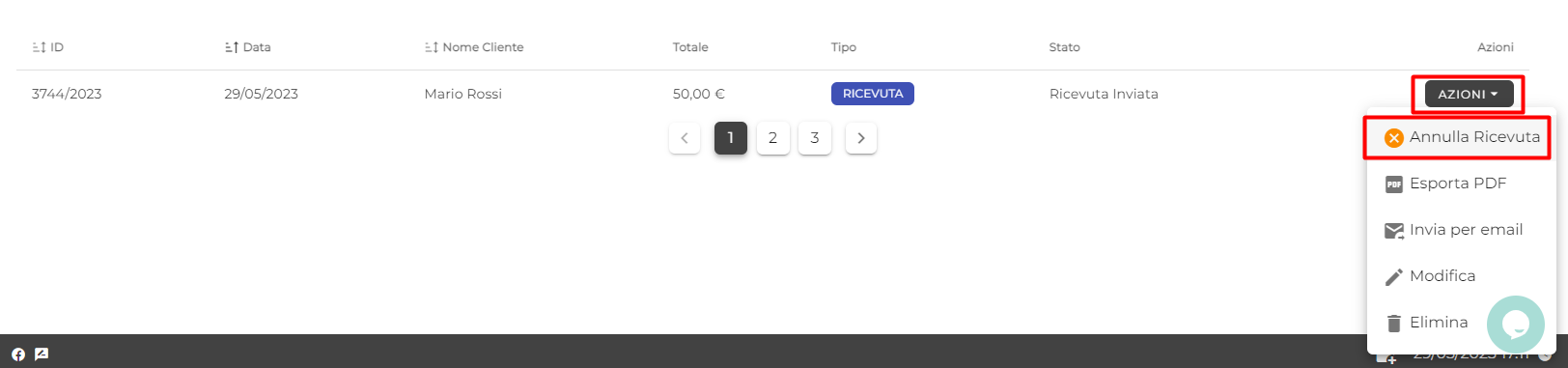
Attendi il messaggio di conferma da parte del sistema. In caso di errori, contatta la nostra assistenza via Chat.
Verifica emissione ricevuta sul sito Agenzia delle entrate
Puoi verificare in ogni momento sul portale Agenzia delle entrate l'emissione della ricevuta stessa andando in:
- Nella sezione "Servizi" seleziona "Fatturazione elettronica"
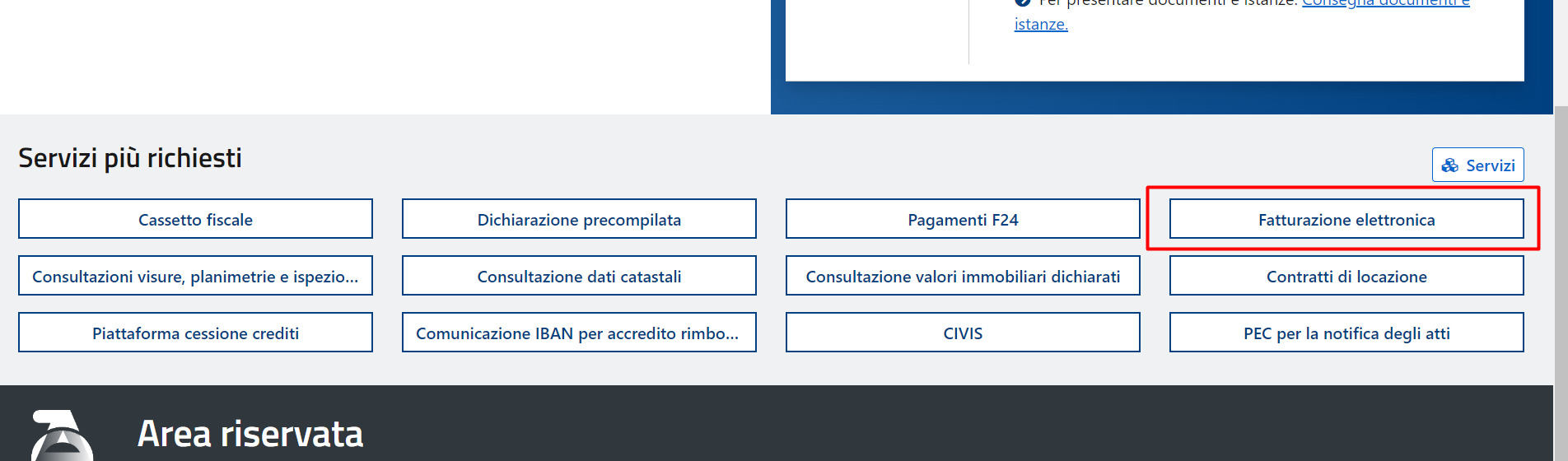
- Clicca ora su "Accedi" nella sezione "Fatture e corrispettivi"
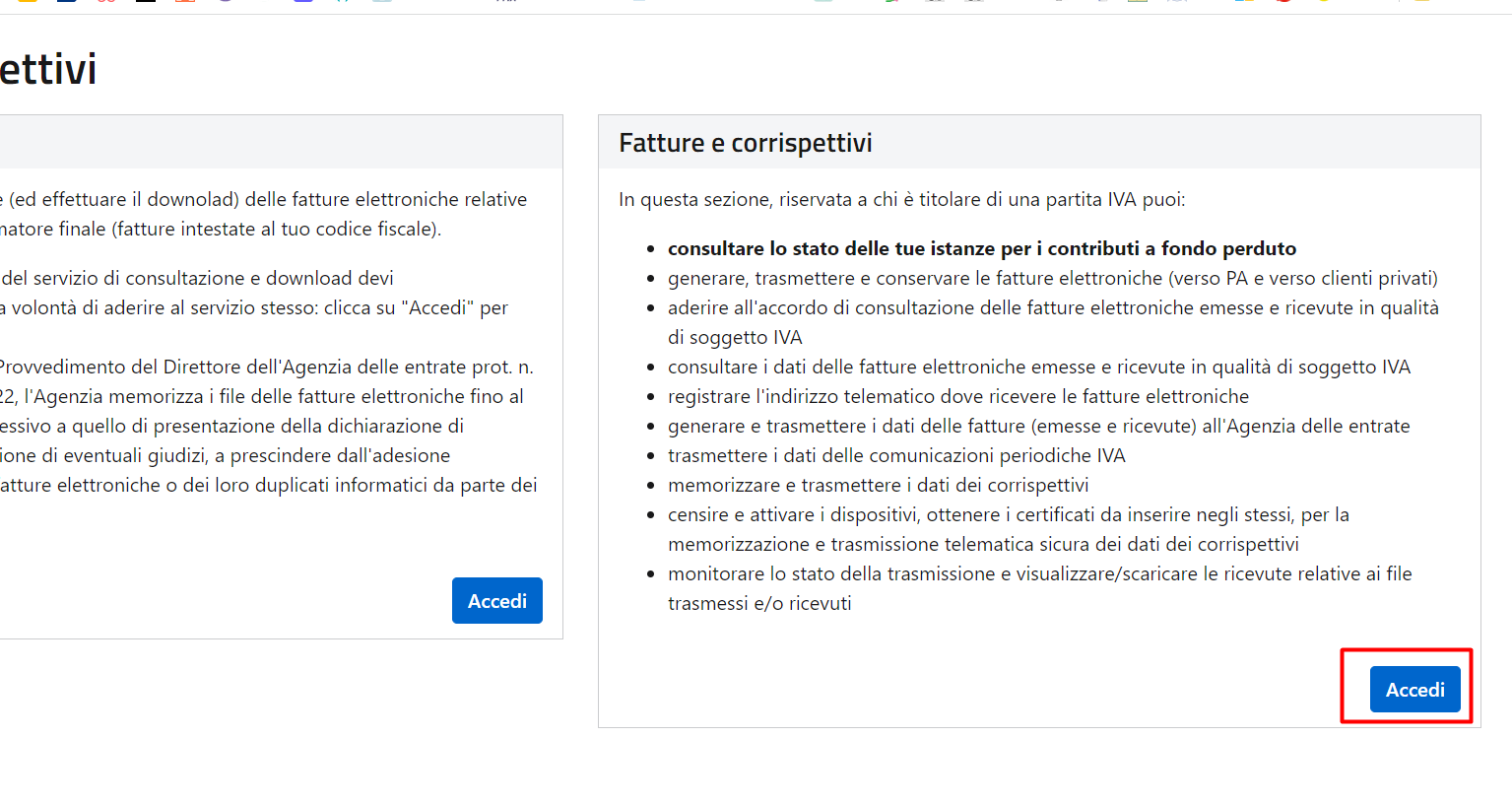
- Nella sezione "Corrispettivi" clicca sulla voce "Documento commerciale online"
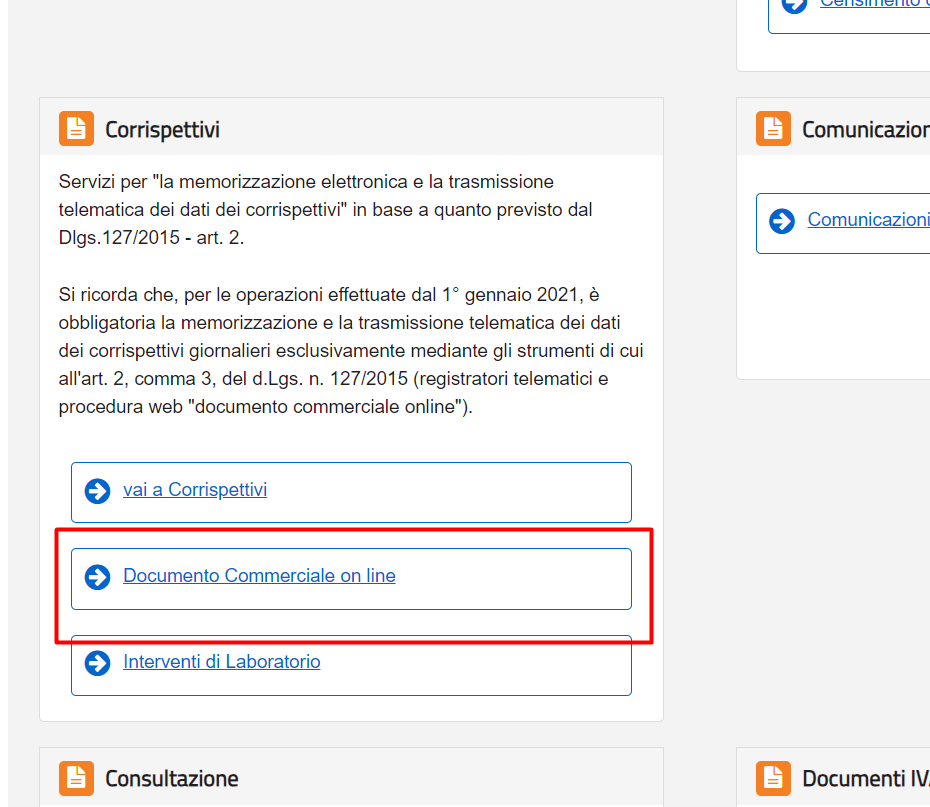
- Sulla barra di menù in alto, clicca la voce "Visualizzazione"
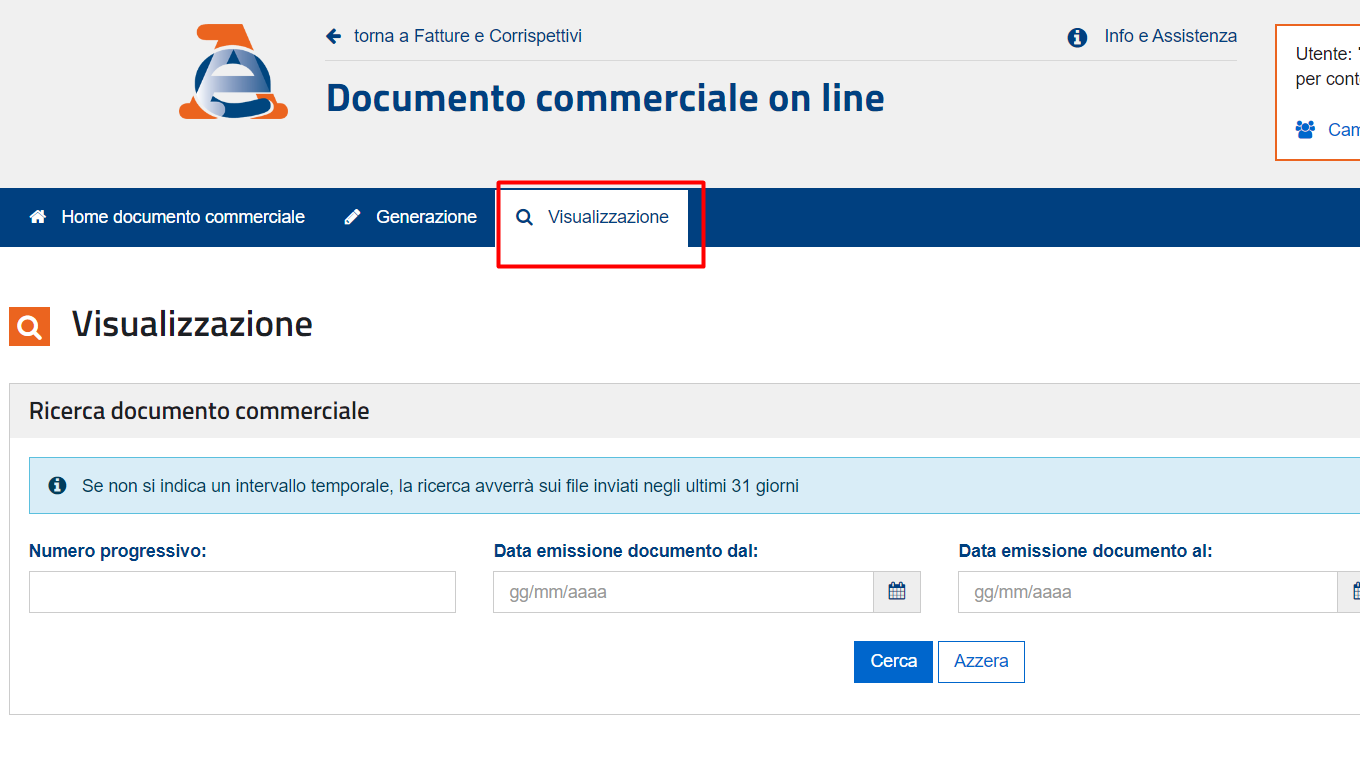
- Imposta i parametri di ricerca, quindi clicca sul pulsante "Cerca"
Emissione Ricevuta senza conto
La creazione di un conto non è comunque un passaggio obbligato. Se vuoi emettere una semplice e rapida ricevuta fiscale (analogo allo scontrino elettronico), recati in Contabilità → Documenti fiscali Quindi clicca su "+ AGGIUNGI" e infine su "Ricevuta". Compila i dati che desideri.
le Ricevute non hanno alcun dato obbligatorio
I dati fondamentali in una ricevuta per l'agenzia delle entrate sono i dettagli delle righe e l'aliquota IVA corrispondente. Non è importante segnare un pagamento, a meno che tu non voglia registrarlo per altri fini (controllo incassi etc)
Ricevuta generica (Privati o P.IVA senza collegamento ad Agenzia delle entrate)
Non vi è alcuno step particolare da seguire per emettere una ricevuta generica. Se NON configuri il collegamento con l'Agenzia delle entrate, la ricevuta sarà automaticamente di tipo NON fiscale. Segui quindi i pochi passaggi riportati qui.
Nota che anziché avere un pulsante nella barra nera in alto a destra con scritto "Invia Ricevuta", vedrai semplicemente scritto "Crea"
